중요: 이 기능은 Mac용 레거시 Outlook에서만 사용할 수 있습니다.
전자 메일 메시지, 연락처 및 기타 항목을 Mac용 Outlook 데이터 파일 (.olm)에 수동으로 보관하여 받은 편지함 크기를 쉽게 줄입니다. .olm 파일을 Mac의 모든 위치 또는 다른 컴퓨터에 저장하여 안전하게 보관할 수 있습니다.
-
도구 탭에서 내보내기를 선택합니다.
참고: 내보내기 단추가 표시되지 않나요? 최신 버전의 Outlook이 있는지 확인합니다. Outlook 도움말 메뉴에서 업데이트 확인을 클릭합니다. 모든 Outlook 업데이트가 적용되고 내보내기 단추가 표시되지 않는 경우 Outlook 파일 메뉴에서 내보내기를 찾습니다.
-
보관 파일(.olm)로 내보내기 상자에서 내보낼 항목을 선택한 다음 계속을 선택합니다.
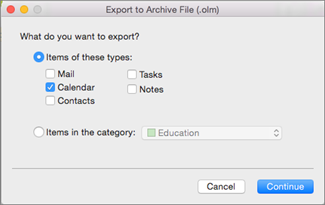
-
보관 파일을 다른 이름으로 저장 상자에서 위치를 선택하거나 즐겨찾기 아래에서 다운로드 폴더를 선택하고 저장을 선택합니다.
-
데이터를 내보내면 알림이 표시됩니다. 마침을 선택합니다.
Mac용 Outlook 데이터 파일(.olm)에 저장한 데이터에 액세스하는 방법에 대한 자세한 내용은 Mac용 Outlook 2016으로 전자 메일 메시지, 연락처 및 기타 항목 가져오기를 참조하세요.
ICloud 또는 다른 유형의 보관 파일로 내보내려는 경우
현재 사용할 수 있는 내보내기 옵션은 .olm 보관 파일뿐입니다.










